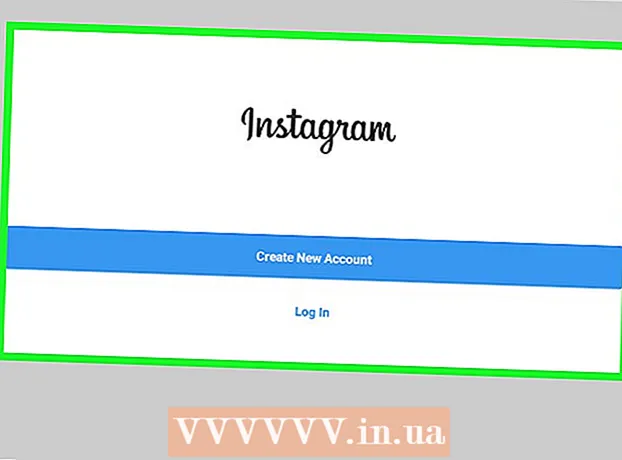Автор:
Mark Sanchez
Жасалған Күн:
2 Қаңтар 2021
Жаңарту Күні:
29 Маусым 2024
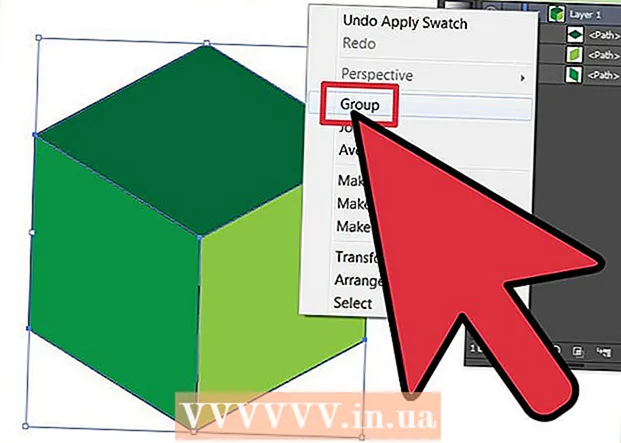
Мазмұны
Бұл оқулық Adobe Illustrator бағдарламасында текше құрудың қарапайым әдісін көрсетеді.
Қадамдар
2 -ші әдіс 1: Қолмен жасау
 1 Төртбұрыш құралының көмегімен жаңа квадрат жасаңыз.
1 Төртбұрыш құралының көмегімен жаңа квадрат жасаңыз. 2 Екі бірдей квадрат алу үшін оның көшірмесін жасаңыз.
2 Екі бірдей квадрат алу үшін оның көшірмесін жасаңыз. 3 Сол жақ шаршыны нұқыңыз және көлбеу құралына өтіңіз.
3 Сол жақ шаршыны нұқыңыз және көлбеу құралына өтіңіз. 4 Жоғарғы оң жақ бұрышты таңдап, оны тік оське жылжытыңыз. Екінші шаршы үшін де солай жасаңыз.
4 Жоғарғы оң жақ бұрышты таңдап, оны тік оське жылжытыңыз. Екінші шаршы үшін де солай жасаңыз.  5 Жаңа квадрат жасаңыз және оны 45 градусқа бұрыңыз.
5 Жаңа квадрат жасаңыз және оны 45 градусқа бұрыңыз. 6 Оны ені бойынша іргелес квадраттардың жалпы еніне тең болғанша көбейтіңіз. Жаңа квадратты нұқыңыз және мәзір тармағына өтіңіз Трансформация> Шекараларды қалпына келтіру>, шаршының жоғарғы нүктесін таңдап, оны тік ось бойымен төмен қарай сүйреңіз, бұл төртбұрыштың қабырғалары арасындағы бұрыш екі іргелес квадраттың бұрышына тең болғанша. .
6 Оны ені бойынша іргелес квадраттардың жалпы еніне тең болғанша көбейтіңіз. Жаңа квадратты нұқыңыз және мәзір тармағына өтіңіз Трансформация> Шекараларды қалпына келтіру>, шаршының жоғарғы нүктесін таңдап, оны тік ось бойымен төмен қарай сүйреңіз, бұл төртбұрыштың қабырғалары арасындағы бұрыш екі іргелес квадраттың бұрышына тең болғанша. .  7 Оны текше тәрізді етіп көрсету үшін оны жарық бағытына қарай бояйды. Суретте жарық сол жақтан келеді. 1 саны ең жеңіл болуы керек, ал 2 және 3 саны қараңғы жақтары болуы керек.
7 Оны текше тәрізді етіп көрсету үшін оны жарық бағытына қарай бояйды. Суретте жарық сол жақтан келеді. 1 саны ең жеңіл болуы керек, ал 2 және 3 саны қараңғы жақтары болуы керек.  8 Дайын.
8 Дайын.
2 -ші әдіс: алтыбұрышты қолдану
 1 Бұл жұмысты жеңілдету үшін құсбелгіні қойғаныңызға көз жеткізіңіз. Ақылды гидтер. Бұл қойындыда Көру.
1 Бұл жұмысты жеңілдету үшін құсбелгіні қойғаныңызға көз жеткізіңіз. Ақылды гидтер. Бұл қойындыда Көру.  2 Көпбұрыш құралының көмегімен алтыбұрыш пішінін салыңыз. Оны түзету үшін сурет салу кезінде «Shift» пернесін басып тұрыңыз.
2 Көпбұрыш құралының көмегімен алтыбұрыш пішінін салыңыз. Оны түзету үшін сурет салу кезінде «Shift» пернесін басып тұрыңыз.  3 Алтыбұрышты 90 градусқа бұрыңыз. Оны таңдаңыз, содан кейін Нысан> Түрлендіру> Айналдыру тармағына өтіңіз.
3 Алтыбұрышты 90 градусқа бұрыңыз. Оны таңдаңыз, содан кейін Нысан> Түрлендіру> Айналдыру тармағына өтіңіз.  4 Алтыбұрыштың көшірмесін жасаңыз және оны ескі көшірменің жоғарғы бұрышына қойыңыз. Ақылды нұсқаулықтар керемет нәтижеге жетуге көмектеседі. Сіздің алтыбұрыш көрсетілгендей дәл туралануы керек.
4 Алтыбұрыштың көшірмесін жасаңыз және оны ескі көшірменің жоғарғы бұрышына қойыңыз. Ақылды нұсқаулықтар керемет нәтижеге жетуге көмектеседі. Сіздің алтыбұрыш көрсетілгендей дәл туралануы керек.  5Тікелей таңдау құралының көмегімен (ақ көрсеткі) алтыбұрыштың екеуін де таңдап, опцияны басыңыз Бөлу жол іздеу тақтасында (Терезе> Жол іздегіш)
5Тікелей таңдау құралының көмегімен (ақ көрсеткі) алтыбұрыштың екеуін де таңдап, опцияны басыңыз Бөлу жол іздеу тақтасында (Терезе> Жол іздегіш)  6 Енді сіздің алтыбұрыштар үш бөлікке бөлінді. Жоғарғы бөлікті таңдаңыз және жойыңыз.
6 Енді сіздің алтыбұрыштар үш бөлікке бөлінді. Жоғарғы бөлікті таңдаңыз және жойыңыз.  7Қалған бөліктер тураланғандықтан, алтыбұрыштың төменгі бұрышынан (төменгі) және ортаңғы бұрышқа дейін (ол бүйірінен ұзағырақ болуы керек) кескіндеріңіздің қабырғаларының қалыңдығымен бірдей сызық сызыңыз.
7Қалған бөліктер тураланғандықтан, алтыбұрыштың төменгі бұрышынан (төменгі) және ортаңғы бұрышқа дейін (ол бүйірінен ұзағырақ болуы керек) кескіндеріңіздің қабырғаларының қалыңдығымен бірдей сызық сызыңыз.  8 Төменгі және жолды таңдап, қайтадан басыңыз Бөлу жол іздеу тақтасында. Мұны құралдың көмегімен жасаңыз Тікелей таңдау(ақ көрсеткі).
8 Төменгі және жолды таңдап, қайтадан басыңыз Бөлу жол іздеу тақтасында. Мұны құралдың көмегімен жасаңыз Тікелей таңдау(ақ көрсеткі).  9 Әр бөлікті таңдап, қажетті түспен немесе градиентпен бояңыз.
9 Әр бөлікті таңдап, қажетті түспен немесе градиентпен бояңыз. 10Осыдан кейін барлық үш бөлікті таңдап, оларды топтастырыңыз (Объект> Топ)
10Осыдан кейін барлық үш бөлікті таңдап, оларды топтастырыңыз (Объект> Топ)